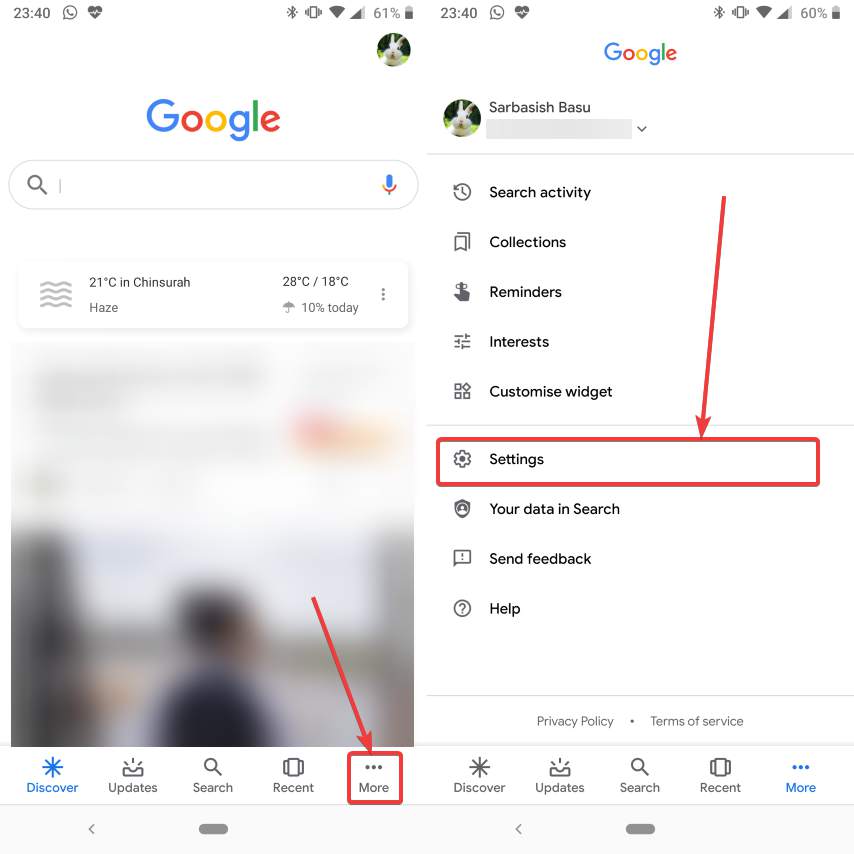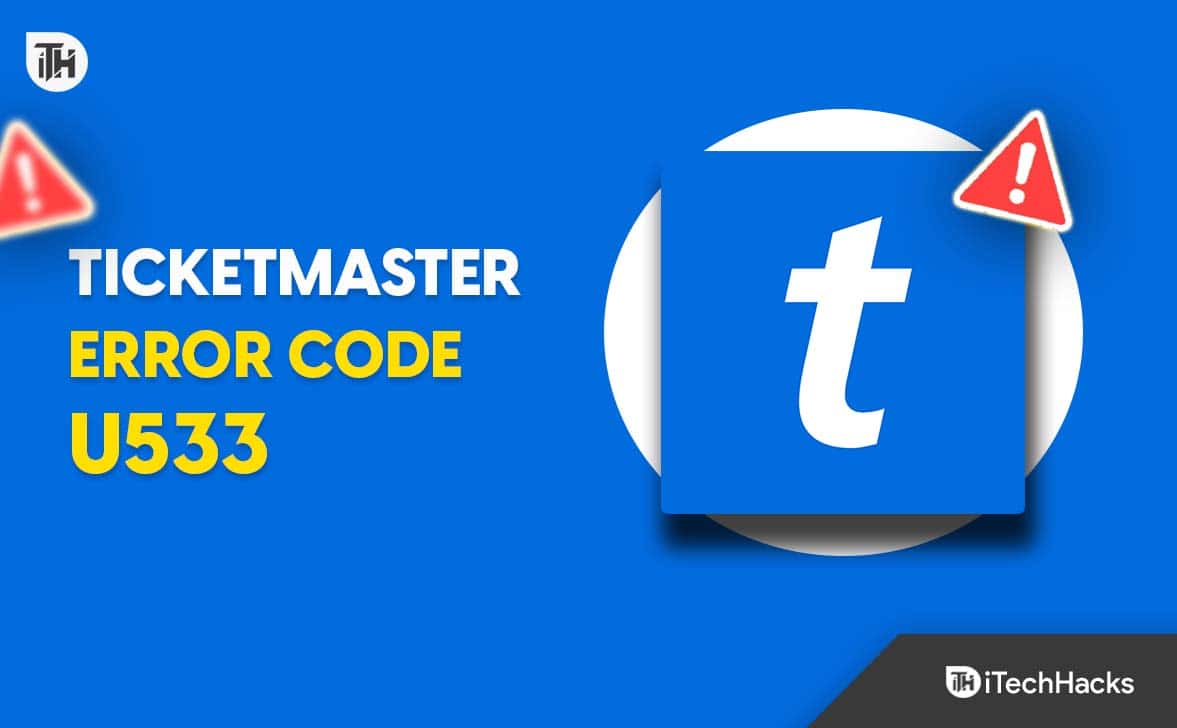Jedes Mal, wenn Sie Ihren Computer durch die Installation von Windows 10 einrichten, wird dem System ein zufälliger Name zugewiesen, damit Sie Ihren Computer erkennen können, wenn er mit einem Netzwerk verbunden ist oder ein Teil davon ist. Das Gleiche gilt, wenn Sie Ihren Computer formatieren, um Windows 10 von Grund auf zu installieren. Insbesondere unter Windows 10 beginnt der Name mit„DESKTOP“, und es endet mit einer bestimmten alphanumerischen Kombination wie'C67J15F', oder so etwas in der Art. Dies kann für Ihren Netzwerkadministrator zu echten Problemen beim Erkennen Ihres Computers führen, oder sogar für Sie selbst, wenn Sie über mehrere Computer verfügen und diese alle mit dem Netzwerk verbunden sind.
Daher ist es eine gute Idee, den vom Installationsprogramm Ihrem System zugewiesenen zufälligen Namen durch einen neuen und aussagekräftigen Namen zu ändern. Sie können den Ihrem System vom Installationsprogramm während der Installation zugewiesenen Namen jederzeit ändern, aber die meisten Leute, darunter auch ich, haben es weiterhin eilig, die Installation so schnell wie möglich abzuschließen und den PC zum Laufen zu bringen. Zu diesem Zweck belassen die meisten Benutzer die Standardeinstellungen, um sie später bei Bedarf zu ändern. Nachdem ein neuer Name zugewiesen wurde, ist es einfacher, Dateien von einem Gerät an den Computer zu senden, das einen Computer anhand seines Namens erkennt. Deshalb bin ich hier, um Ihnen zu helfen, wie Sie den Namen Ihres PCs ändern können, wenn Windows 10 installiert ist.
Also fangen wir ohne weitere Verzögerung damit an.
Ändern des Namens eines Computers unter Windows 10
- Klicken Sie auf das Startmenü und dann auf'Einstellungen'Zahn.
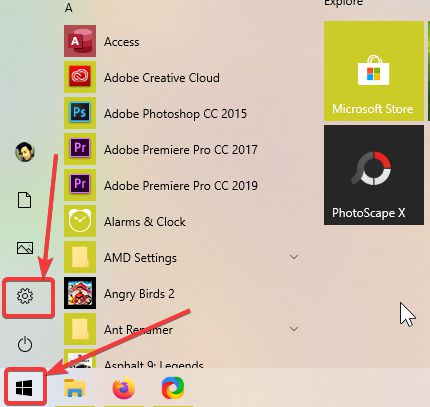
- Im'Einstellungen'Menü, klicken Sie auf'System', das das erste Element im Einstellungsmenü sein sollte.
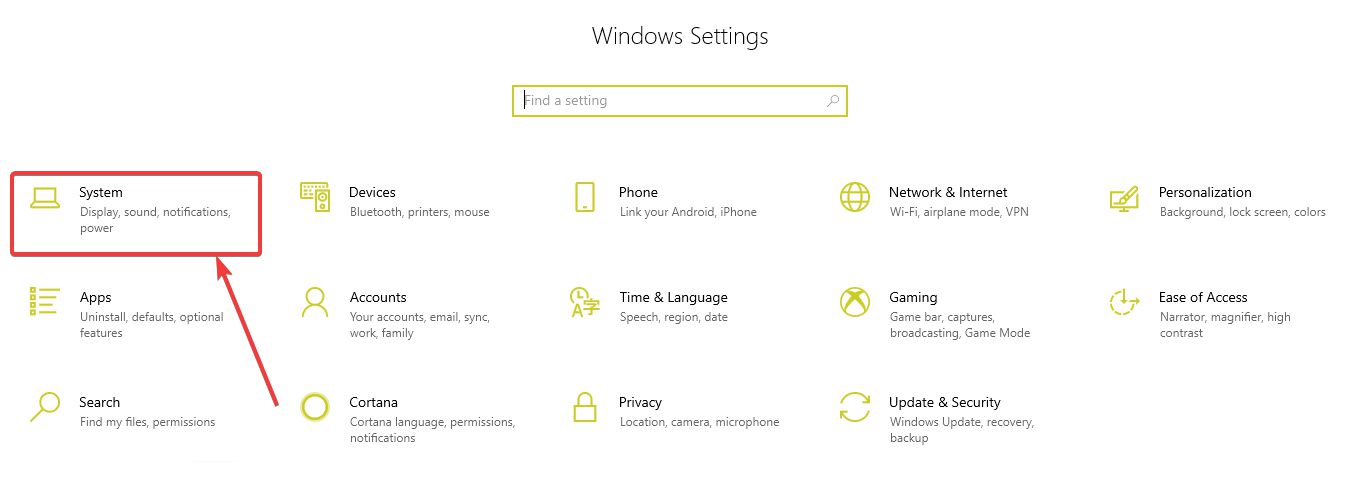
- Im'System'Menü, scrollen Sie nach unten und klicken Sie auf'Um'.
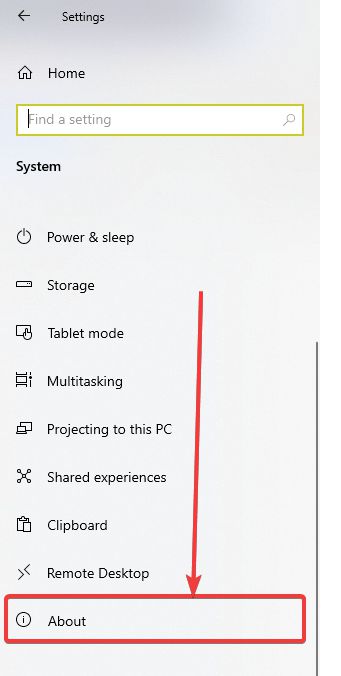
- Im'Um'Seite, klicken Sie auf„Diesen PC umbenennen“.
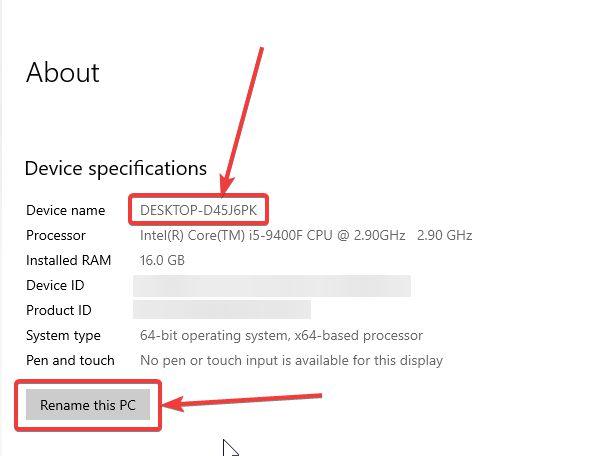
- Nun müssen Sie den gewünschten Namen auf Ihrem Computer eingeben. Achten Sie beim Zuweisen eines Namens darauf, dass Sie im Namen keine Leerzeichen oder andere nicht unterstützte Zeichen verwenden. Wählen Sie einfach einen Namen, der einfach ist und Ihnen dabei hilft, Ihren Computer auf einzigartige Weise wiederzuerkennen. Nachdem Sie den Namen eingegeben haben, klicken Sie auf'Nächste'.
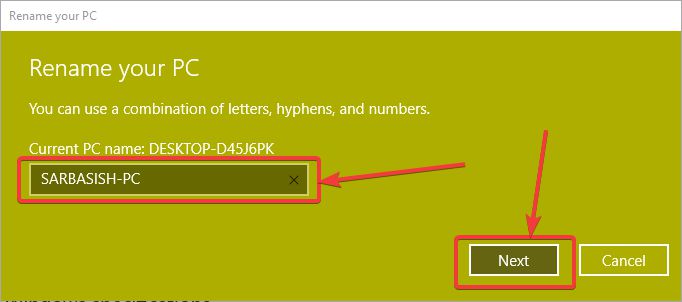
- Nachdem der Name zugewiesen wurde, müssen Sie Ihren Computer neu starten, damit der geänderte Name in Ihrem System wirksam wird. Sie können auf klicken„Jetzt neu starten“oder„Später neu starten“Dies hängt davon ab, wann Sie Ihren Computer neu starten möchten.
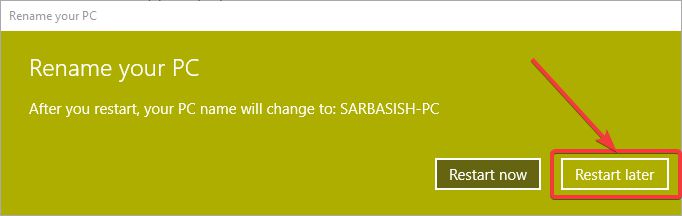
- Wenn Sie über mehrere Computer verfügen, können Sie den Vorgang für alle Computer wiederholen, auf die Sie Zugriff haben, um Ihren Computer zu identifizieren, wenn er mit einem Netzwerk verbunden ist. Um sicherzustellen, dass Sie Dateien freigeben können oder Ihren Computer für andere in einem Netzwerk sichtbar machen möchten, ändern Sie nicht die Domäne, die standardmäßig so sein sollte'ARBEITSGRUPPE'für die meisten Windows-Computer.
Hier ging es also darum, wie Sie den Namen Ihres Computers auf einem Windows 10-Computer ändern. Haben Sie Fragen? Fühlen Sie sich frei, unten einen Kommentar dazu abzugeben.